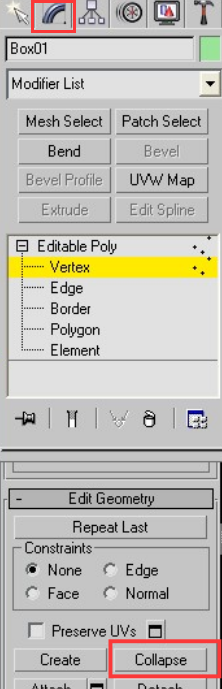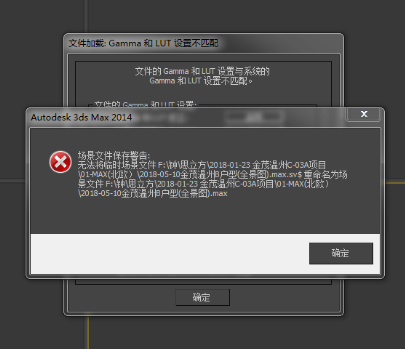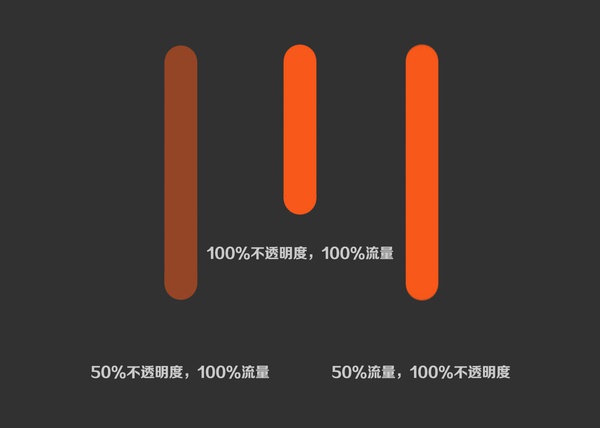cad如何求封闭图形面积(cad如何求封闭图形面积)优质
你知道cad如何求封闭图形面积吗?上节小编和大家分享了CAD查询多段线面积的方法。本文小编将为大家带来CAD软件求封闭图形面积的两种方法。感兴趣的小伙伴们快和小编一起来看看CAD怎么求封闭图形面积吧。CAD软件求封闭图形面积的两种方法如下:CAD软件求封闭图形面积的方法一。 1.cad如何求封闭图形面积?我们在CAD界面中创建一个新的空白文档。如图所示。利用“多边形”工具绘制一个如图所示的封闭图形。 2.接下来我们直接在命令提示符界面中输入“area”面积命令。按回车键。如图所示。可以直接从命令列表中选择。为大家示范CAD求封闭图形面积的方法
3.此时将弹出如图所示的“弹出式菜单”。从中选择“所选择的对象”项。并选中相应的图形。即可在命令提示符界面计算出当前封闭图形面积。CAD软件求封闭图形面积完成。
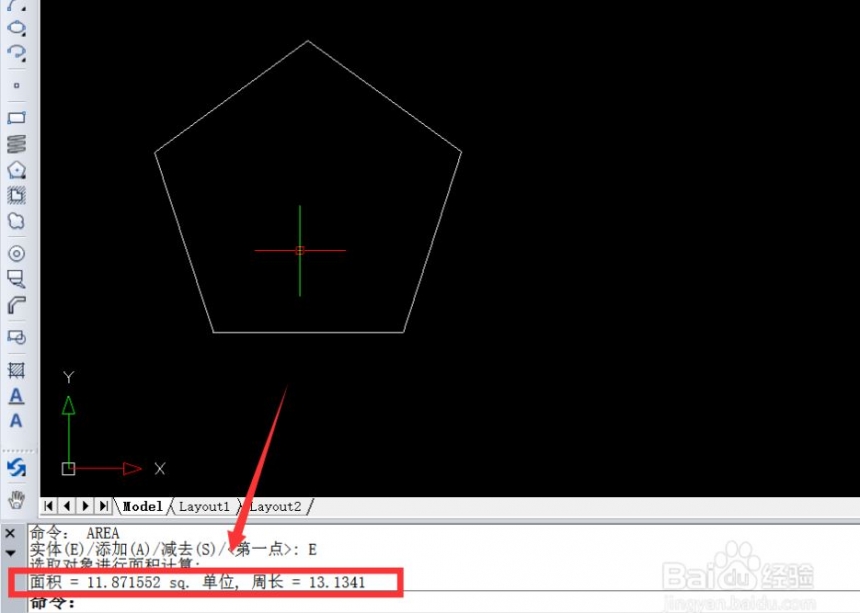
CAD软件求封闭图形面积的方法二。 1.CAD求封闭图形面积也可以直接右击对应的图形。从弹出的右键菜单中选择“特项“。如图所示:此时将弹出特性属性窗口。
2.从弹出的”特性“属性界面中。展开”几何图形“列表。从中就可以获取CAD封闭图形面积数据。如图所示:
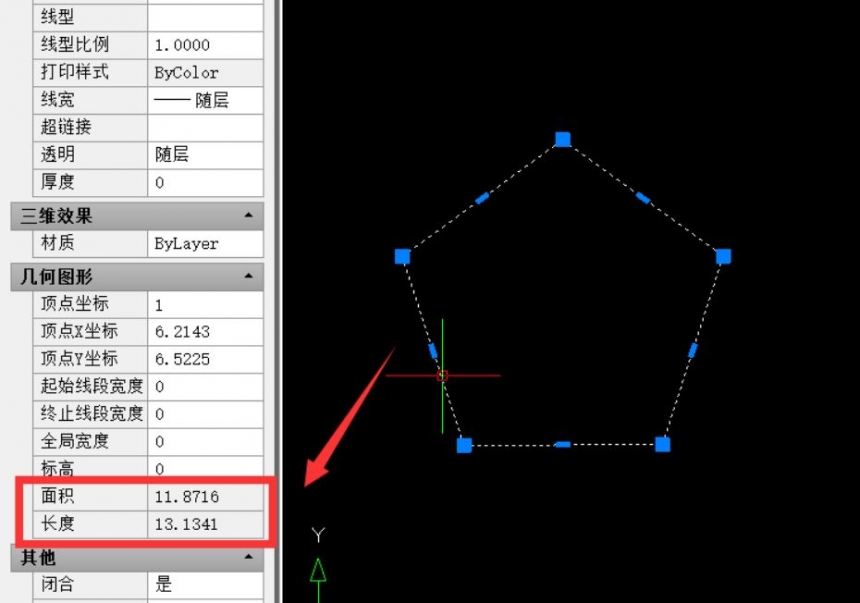
以上就是cad如何求封闭图形面积?CAD软件求封闭图形面积的两种方法。我们可以在选中对应的图形的情况下。点击如图所示的”文字“工具。并在图形相应位置点击以输入封闭图形面积标注。希望本文的方法分享能给小伙伴们带来帮助。
更多精选教程文章推荐
以上是由资深渲染大师 小渲 整理编辑的,如果觉得对你有帮助,可以收藏或分享给身边的人
本文标题:cad如何求封闭图形面积(cad如何求封闭图形面积)
本文地址:http://www.hszkedu.com/19279.html ,转载请注明来源:云渲染教程网
友情提示:本站内容均为网友发布,并不代表本站立场,如果本站的信息无意侵犯了您的版权,请联系我们及时处理,分享目的仅供大家学习与参考,不代表云渲染农场的立场!
本文地址:http://www.hszkedu.com/19279.html ,转载请注明来源:云渲染教程网
友情提示:本站内容均为网友发布,并不代表本站立场,如果本站的信息无意侵犯了您的版权,请联系我们及时处理,分享目的仅供大家学习与参考,不代表云渲染农场的立场!